Neste tutorial, você aprenderá como criar um público semelhante no Facebook. Os públicos semelhantes são uma funcionalidade poderosa que lhe permite alcançar novos clientes com interesses e comportamentos semelhantes aos dos seus clientes actuais. Esta técnica permite-lhe direcionar os seus esforços de marketing para potenciais compradores, de modo a alcançar as pessoas certas no momento certo.
Principais informações
- Um público semelhante baseia-se nos dados de um grupo-alvo existente e cria um grupo-alvo novo e maior a partir dele.
- A criação é simples e é efectuada através do Gestor de Anúncios do Facebook.
- Uma seleção precisa da fonte e dos parâmetros é crucial para o sucesso do público semelhante.
Guia passo-a-passo
Passo 1: Compreender o que é um público semelhante
Antes de começar a criar, é importante compreender o que é um público semelhante. Um público semelhante é um público que tem caraterísticas semelhantes a um público existente. Por exemplo, se já teve alguns milhares de visitantes no seu sítio Web, pode utilizar esses dados para encontrar um público maior e mais semelhante.
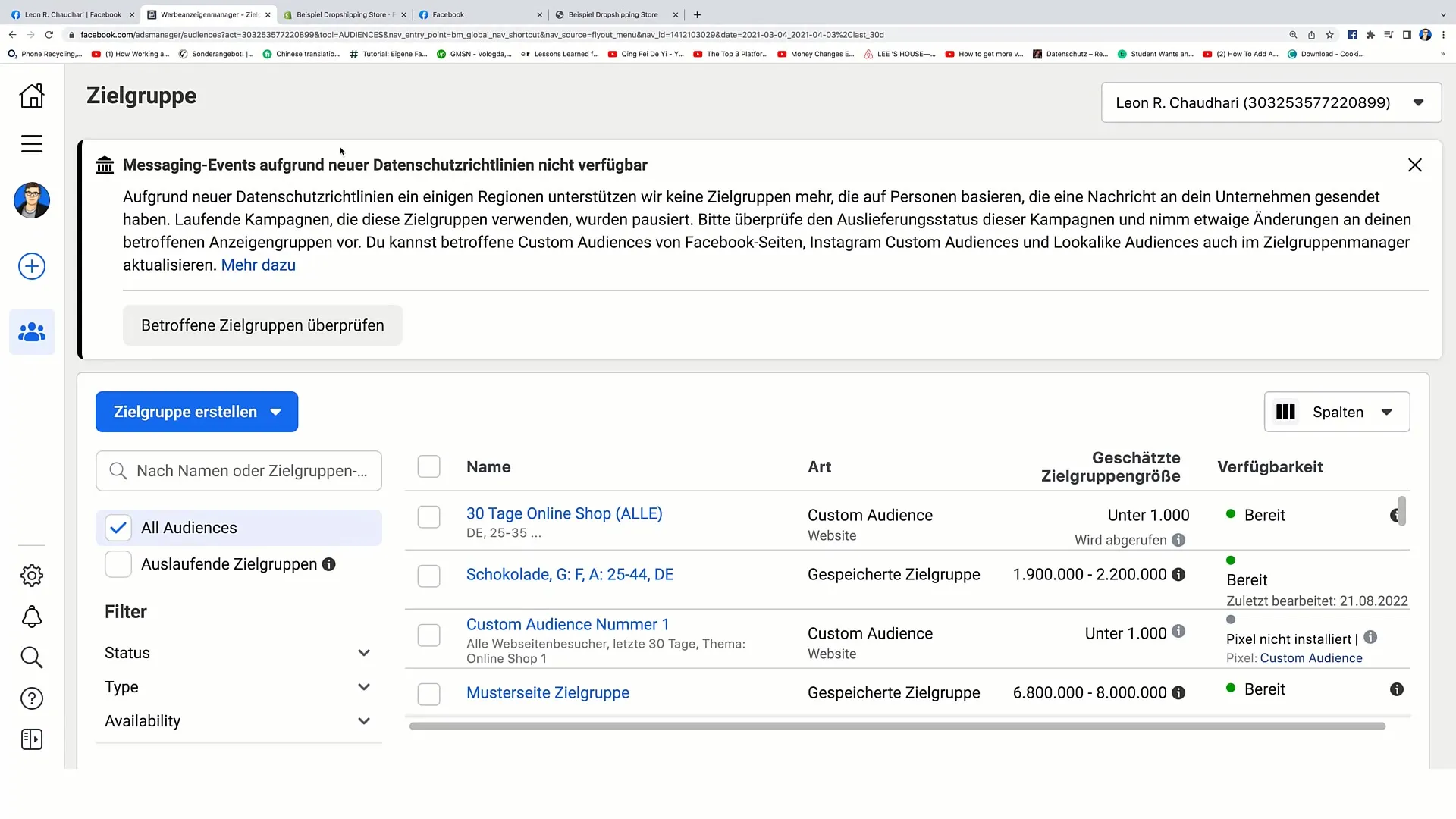
Passo 2: Aceder à criação do grupo-alvo
Para criar um Lookalike Audience, é necessário aceder ao Gestor de Anúncios no Facebook. No lado esquerdo do menu, encontra a opção "Criar público". Clique nela e navegue até às opções de público.
Passo 3: Criar o público semelhante
Quando estiver no Gestor de Anúncios, clique em "Criar público" e selecione "Público semelhante". Isto levá-lo-á para o passo seguinte, onde pode selecionar uma fonte para o seu novo público.
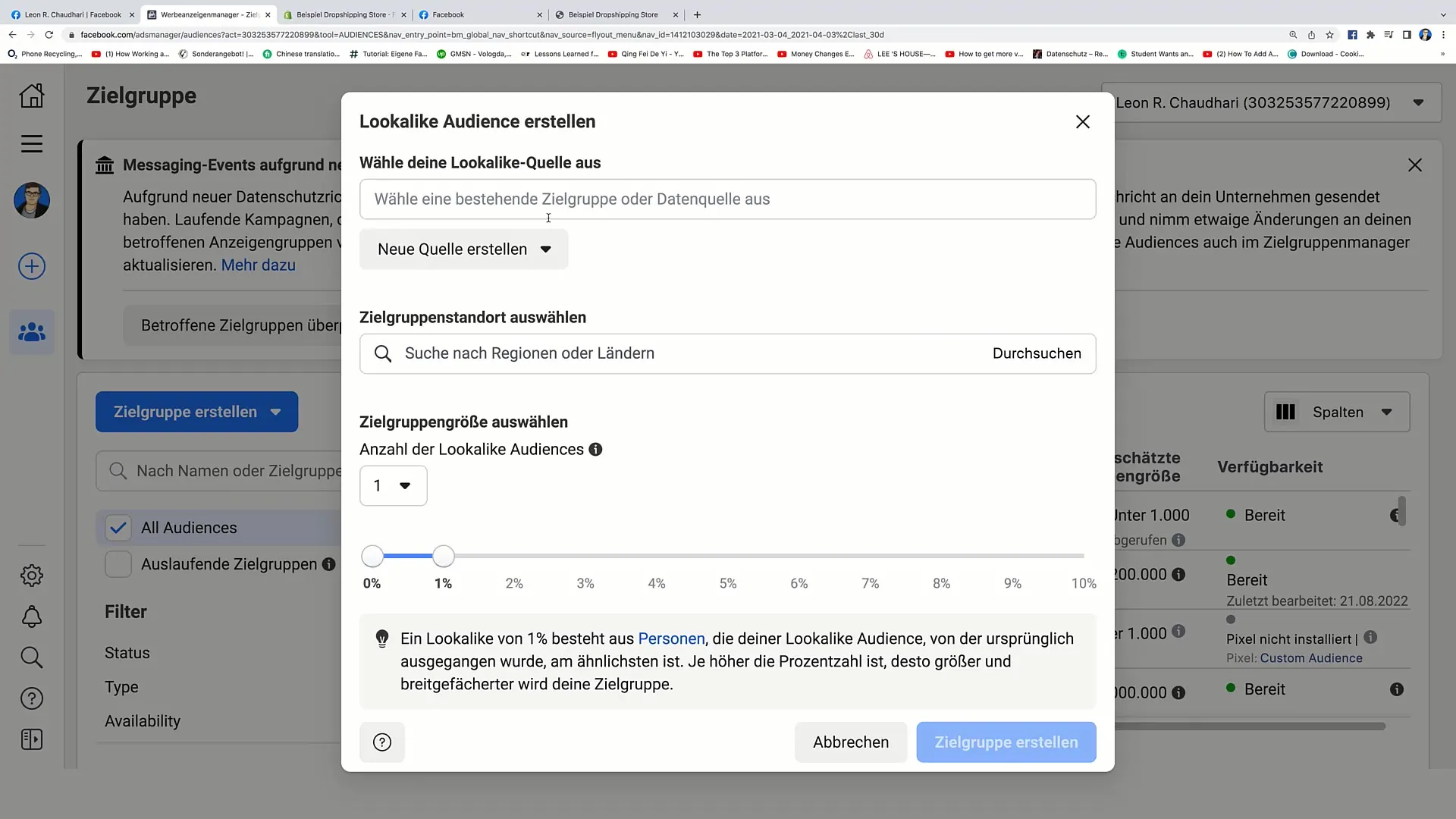
Passo 4: Selecionar a fonte
Tem agora a opção de selecionar um grupo-alvo específico ou um pixel, por exemplo. Neste tutorial, assumimos que está a utilizar um pixel. Desloque-se para baixo e selecione o evento apropriado. Por exemplo, pode selecionar o evento "Compras" se pretender analisar os dados dos utilizadores que concluíram uma compra.
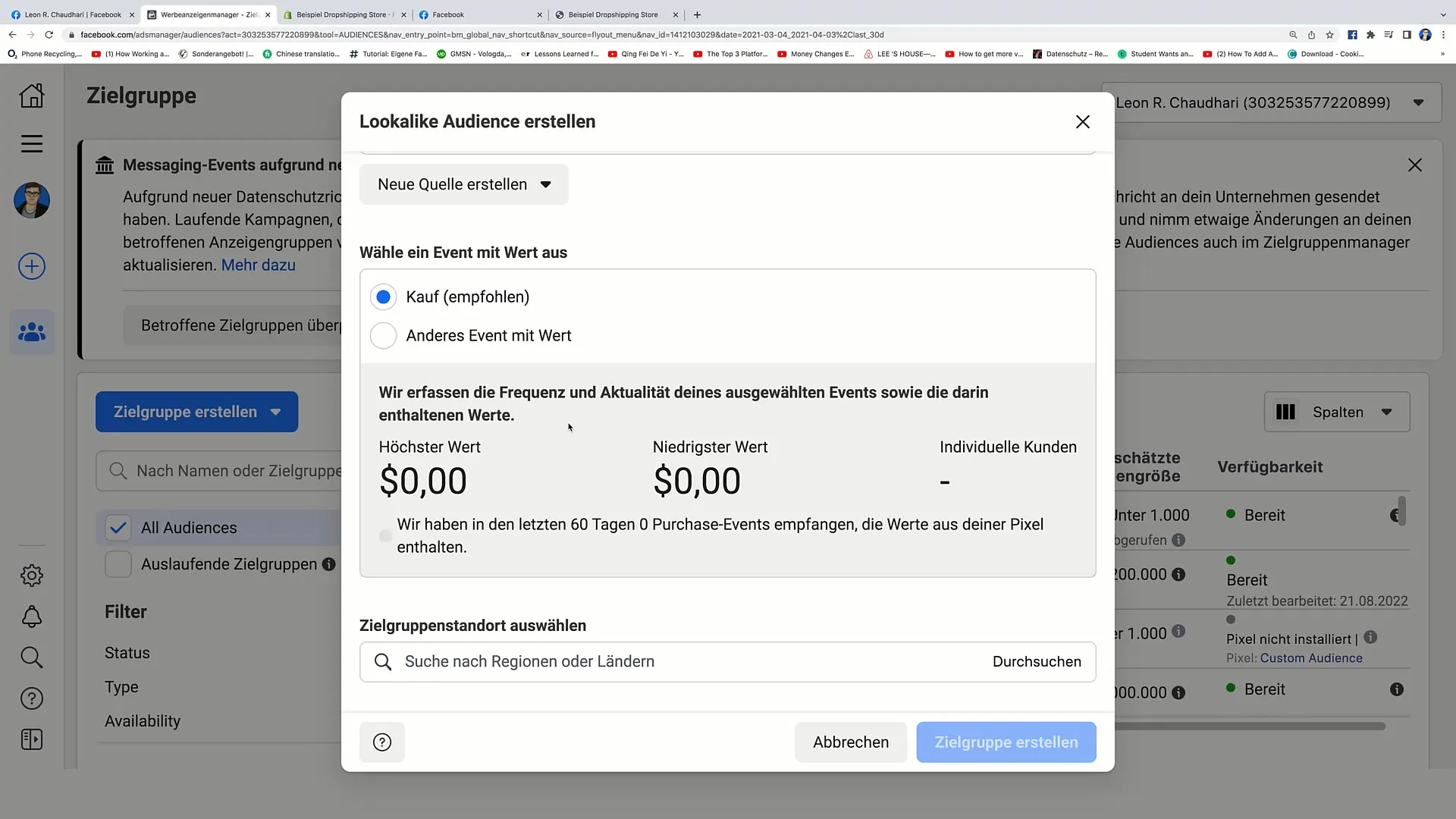
Passo 5: Seleção geográfica
Depois de ter selecionado a fonte, é altura de definir o alcance geográfico do seu público semelhante. Nesta etapa, introduza "Alemanha", por exemplo, para limitar o novo grupo-alvo a este país.
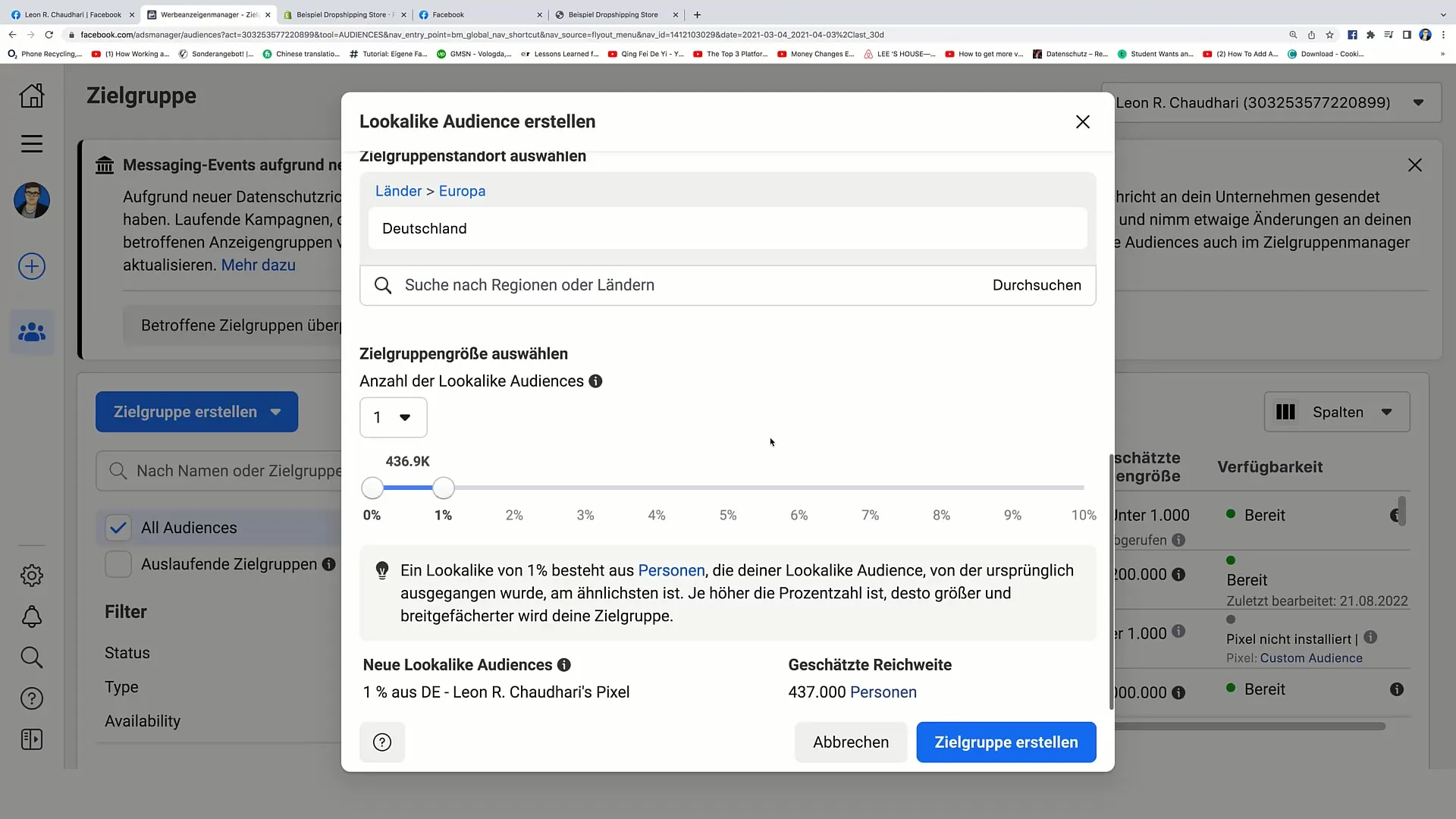
Passo 6: Determinar a semelhança
Agora é importante determinar a semelhança entre a sua fonte e o novo grupo-alvo. Neste passo, pode decidir quão semelhante deve ser o novo grupo alvo. Tem a opção de tornar o grupo alvo maior, mas isso pode reduzir a semelhança. Por exemplo, pode definir um grupo-alvo de 1,3 milhões de pessoas e selecionar uma semelhança de cerca de 3%.
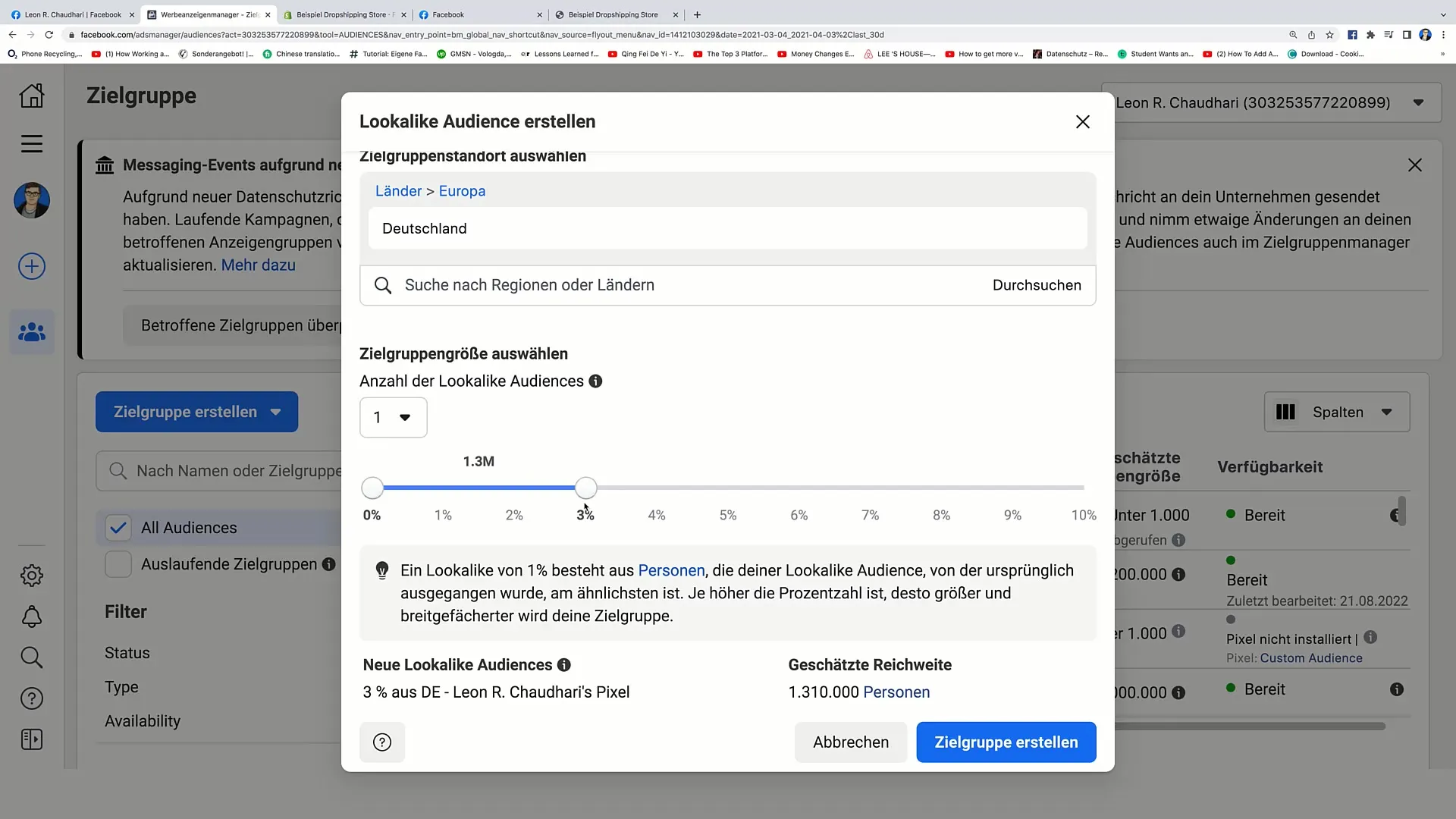
Passo 7: Criar grupo-alvo
Depois de ter efectuado todas as definições, clique em "Criar grupo alvo". Na maioria dos casos, isto deve funcionar sem problemas, mas é importante que tenha dados suficientes para gerar um público semelhante.
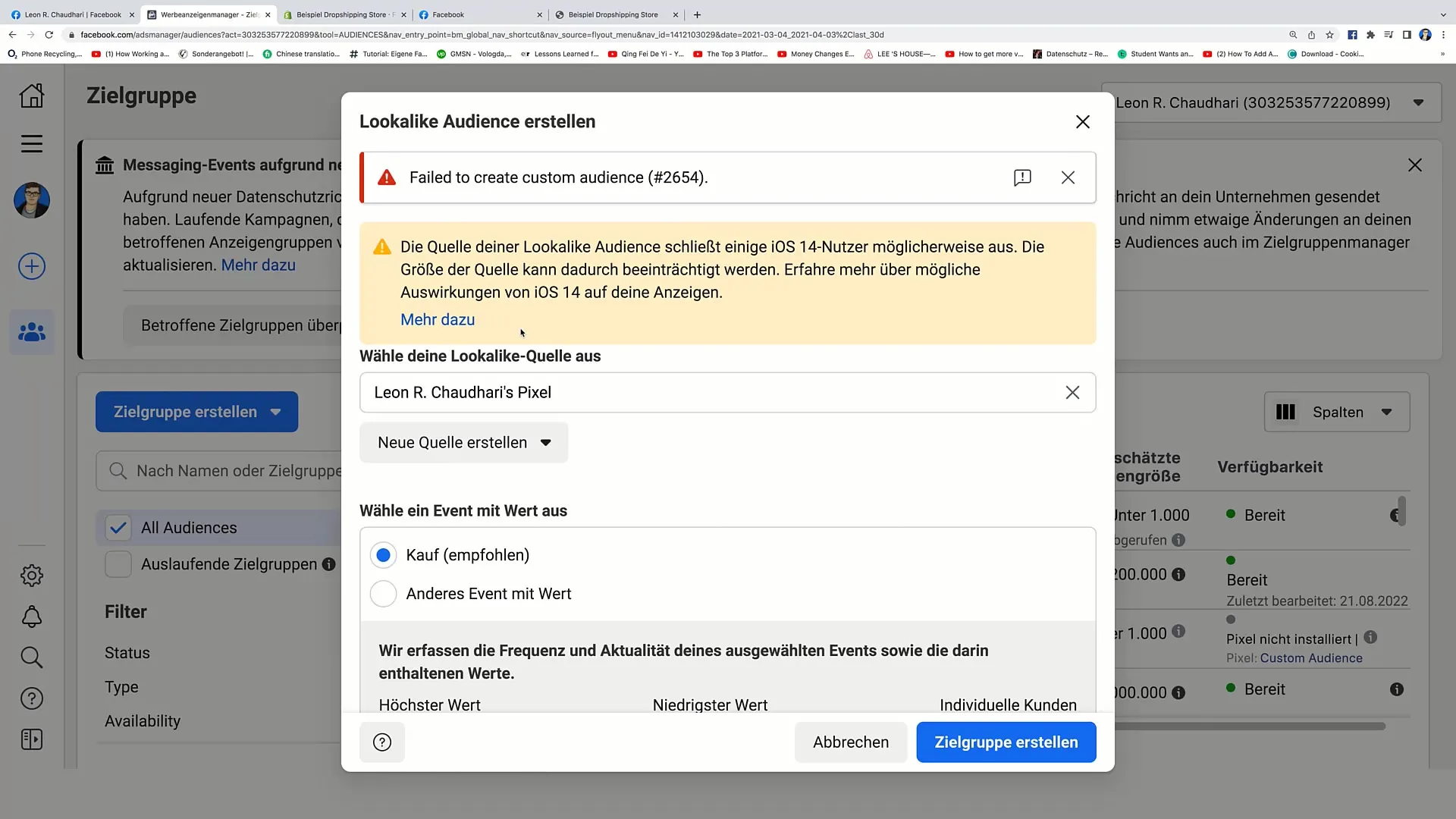
Passo 8: Verificar o público semelhante
Assim que o público semelhante tiver sido criado, será apresentado nos seus grupos-alvo. Pode agora certificar-se de que tudo está configurado corretamente e que o público está pronto para as suas próximas medidas de marketing.
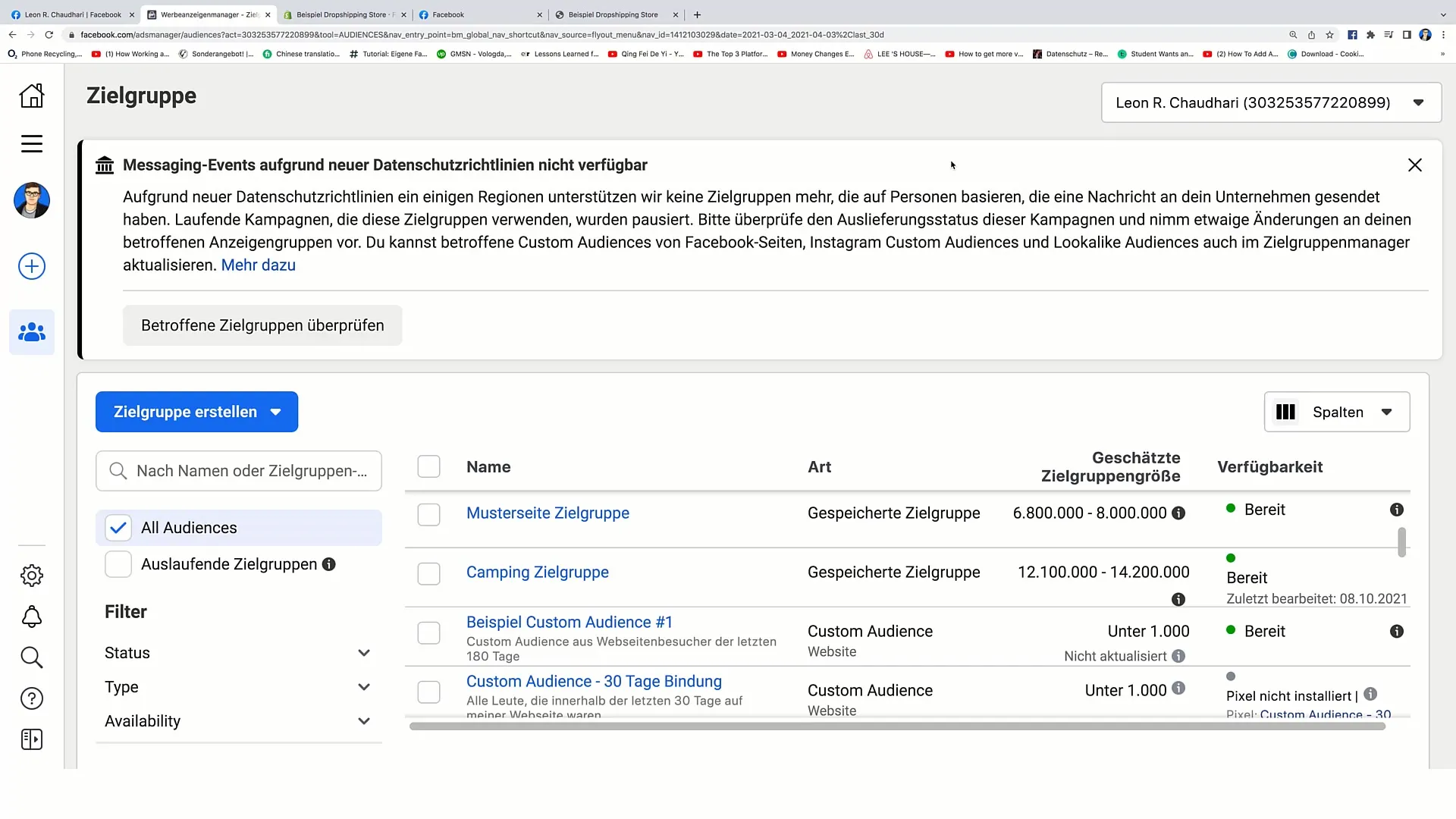
Resumo
Neste tutorial, aprendeu a criar um público semelhante no Facebook. Passou por todo o processo, desde a seleção de uma fonte, o alcance geográfico específico até à criação do novo público. Utilize esta valiosa funcionalidade para otimizar as suas estratégias de marketing e aumentar o seu público de forma eficaz.


